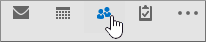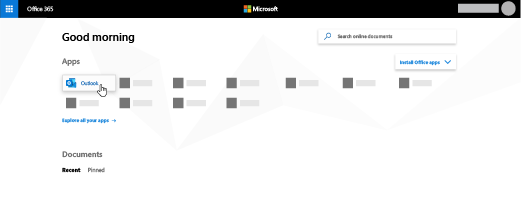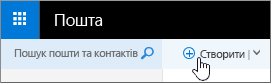Примітка.: Ми хочемо надавати найновіший вміст довідки рідною мовою користувачів якомога швидше. Цю сторінку перекладено за допомогою засобу автоматичного перекладу, тому вона може містити смислові, синтаксичні або граматичні помилки. Ми вважаємо, що цей вміст стане вам у пригоді. Повідомте нас, чи була інформація корисною, унизу цієї сторінки. Для зручності цю статтю можна переглянути англійською мовою .
Ви можете використовувати кілька адресних книг у Outlook і Інтернет-версія Outlook. Мати доступ до особистих контактів, вибору користувачів із запускача програм у Інтернет-версія Outlook або області переходів у Outlook.
Ваша компанія, можна створити кілька адрес для різних цілей. Наприклад, ви, можливо у глобальному списку адрес для всіх співробітників (Канада) або всіх працівників у відділі продажів. Мати доступ до всіх цих різних адрес у двома способами.
За допомогою всіх адресних книг
Можна переглядати контакти та надсилання повідомлень електронної пошти для користувачів в усіх наявних списках.
Перегляд контактів (люди) у програмі Outlook
-
У програмі Outlook виберіть елемент Контакти в нижній частині екрана.
-
За промовчанням відображається особисті контакти. Щоб переглянути інші адресних книг, у групі знайти стрічки, натисніть кнопку Адресна книга.
-
Щоб переглянути всі різні адресні книги та контакти списків у вашій організації за допомогою розкривного списку Адресної книги .
Надіслати повідомлення контакту у програмі Outlook
-
У новому повідомленні електронної пошти виберіть пункт кнопки , копіяабо ПК.
-
Щоб переглянути різні адресної книги, виберіть розкривне меню в розділі Адресна книга.
-
Виберіть елемент на контакт або список розсилки а потім натисніть кнопку Кому ->-> копіята Прихована копія -> кнопки.
-
Натисніть кнопку OK , щоб повернутися до повідомлення.
Перегляд контактів (люди) у програмі Outlook в Інтернеті
-
Виберіть елемент Outlook.
Не вдається знайти потрібну програму? У запускачі програм клацніть Інші програми, щоб переглянути список доступних вам програм Microsoft 365 за алфавітом. Там ви можете знайти потрібну програму.
-
Клацніть елемент Контакти в нижній частині екрана.
-
В області переходів виберіть елемент каталогів , щоб переглянути всі книги та контакти списки адрес у вашій організації.
Надіслати повідомлення контакту у програмі Outlook в Інтернеті
-
На панелі команд Outlook натисніть кнопку створити.
-
Натисніть кнопку, щоб "або" копія ", щоб отримати доступ до адресні книги. Контактів відображаються за промовчанням. Щоб переглянути інші адресні книги, натисніть кнопку >> ліворуч від поле Пошук контактів .
-
Виберіть елемент каталогів , щоб переглянути всі адресних книг, що створено для вашої організації.
-
Виберіть контакти, які потрібно додати до повідомлення електронної пошти а потім натисніть кнопку зберегти , щоб повернутися до повідомлення...